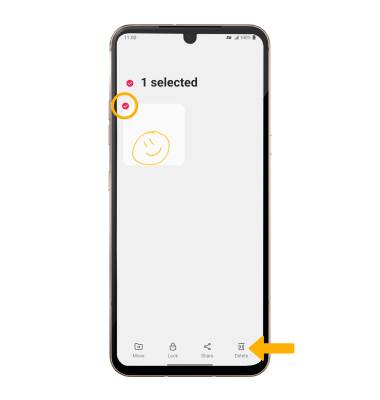QuickMemo+
¿Con qué dispositivo necesitas ayuda?
QuickMemo+
Crea recordatorios con textos, dibujos, imágenes, videos y más con QuickMemo+.
INSTRUCCIONES E INFORMACIÓN
QuickMemo+ te permite crear un recordatorio o una nota en una pantalla en blanco con la posibilidad de elegir el color del papel, el tamaño del lápiz, el color, añadir texto y más.
QuickMemo+ te permite crear un recordatorio o una nota en una pantalla en blanco con la posibilidad de elegir el estilo de papel, tamaño de lápiz, color y texto, inserta recordatorios, información de ubicación, imágenes, videos, audio y más.
• Crea y edita un recordatorio
• Comparte un recordatorio
• Elimina un recordatorio
• Comparte un recordatorio
• Elimina un recordatorio
Crea y edita un recordatorio
1. En la pantalla de inicio, deslízate hacia la izquierda dos veces, luego selecciona la carpeta Essentials. Selecciona la  aplicación QuickMemo+.
aplicación QuickMemo+.
Importante: Revisa los Términos y condiciones y luego selecciona Agree. Selecciona la cuenta de Google en la que quieres sincronizar los recordatorios.
Importante: Revisa los Términos y condiciones y luego selecciona Agree. Selecciona la cuenta de Google en la que quieres sincronizar los recordatorios.
2. Selecciona el  ícono Menu, luego selecciona la categoría como My memos.
ícono Menu, luego selecciona la categoría como My memos.
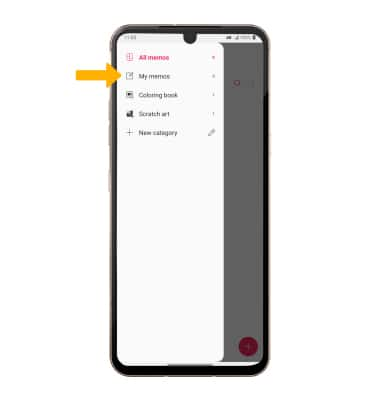
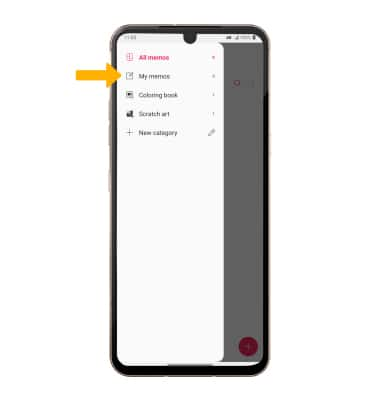
3. Selecciona el  ícono Add para crear un recordatorio nuevo.
ícono Add para crear un recordatorio nuevo.
4. Para cambiar el estilo de papel, selecciona el ícono Menu y luego selecciona Paper style. Elige la opción que desees y luego selecciona OK.
ícono Menu y luego selecciona Paper style. Elige la opción que desees y luego selecciona OK.
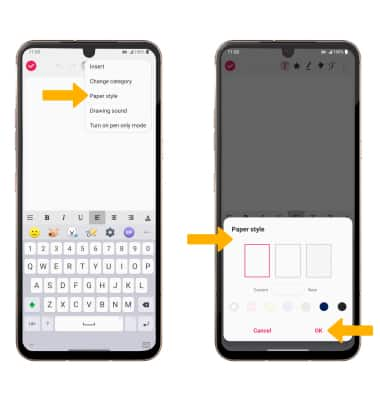
5. Selecciona la opción que desees:

4. Para cambiar el estilo de papel, selecciona el
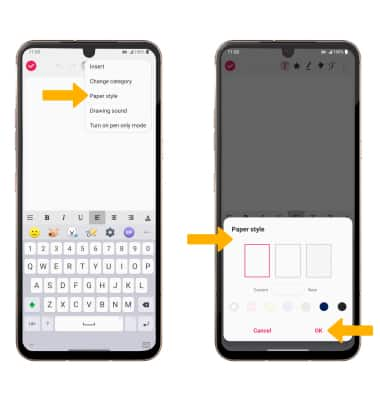
5. Selecciona la opción que desees:

• DESHACER UNA ACCIÓN: para deshacer una acción, selecciona el ícono Undo.
• VOLVER A REALIZAR UNA ACCIÓN: para volver a realizar una acción, selecciona el ícono Redo.
• AÑADIR TEXTO: selecciona el ícono Text y luego ingresa el texto que desees.
• DIBUJAR: para dibujar sobre la pantalla, selecciona el ícono Pencil. Oprime dos veces el ícono Pencil para personalizar el lápiz.
• BORRAR: para borrar lo que no quieres que esté escrito, selecciona el ícono Eraser. Toca dos veces el ícono Eraser para personalizar el borrador.
• GUARDAR: para guardar el memo, selecciona el ícono Checkmark.
• VOLVER A REALIZAR UNA ACCIÓN: para volver a realizar una acción, selecciona el ícono Redo.
• AÑADIR TEXTO: selecciona el ícono Text y luego ingresa el texto que desees.
• DIBUJAR: para dibujar sobre la pantalla, selecciona el ícono Pencil. Oprime dos veces el ícono Pencil para personalizar el lápiz.
• BORRAR: para borrar lo que no quieres que esté escrito, selecciona el ícono Eraser. Toca dos veces el ícono Eraser para personalizar el borrador.
• GUARDAR: para guardar el memo, selecciona el ícono Checkmark.
Comparte un recordatorio
En el recordatorio que desees, selecciona el  ícono Menu y luego selecciona Share. Sigue las indicaciones para compartir.
ícono Menu y luego selecciona Share. Sigue las indicaciones para compartir.
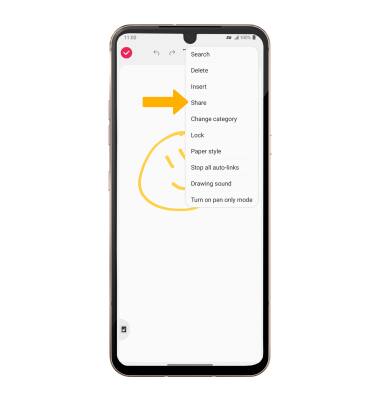
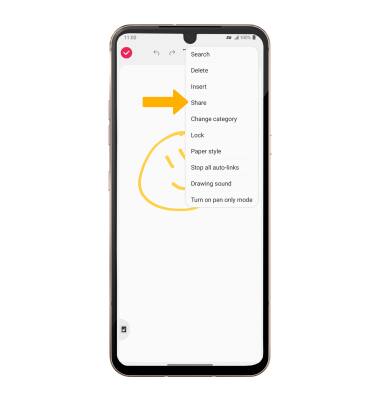
Elimina un recordatorio
Mantén oprimido el recordatorio que desees, luego selecciona Delete.
Importante: Se te pedirá que selecciones Delete para confirmar.
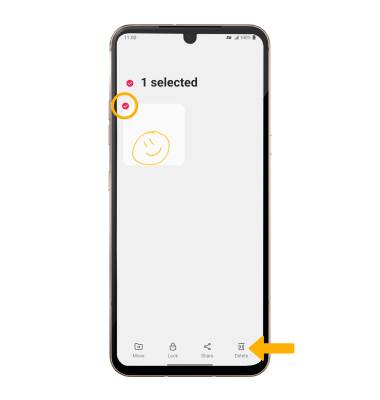
Importante: Se te pedirá que selecciones Delete para confirmar.